excel表格如何设置下拉菜单/下拉选项
1、小编在这里设置的下拉菜单就用“是”和“否”举例说明。
2、打开excel表格,选中你需要设置下拉菜单的表格,如下图所示:

3、选择菜单栏中的“数据”—“有效性”,将“允许”设置为“序列”,如下图所示:

4、将“来源”设置为“是”和“否”,再点击确定。注意:中间用英文的逗号隔开。
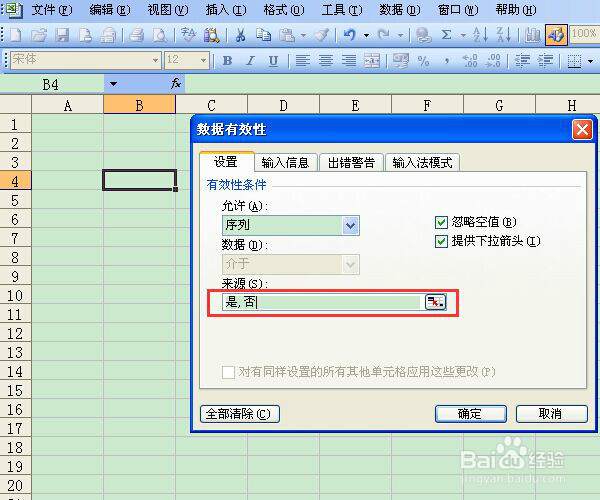
5、点击确定后,设置的表格就有一个下拉。
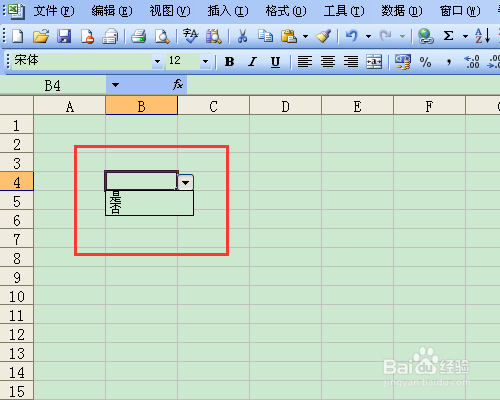
6、如果您是多个表格需要的下拉相同。那么你只需要点击设置好下拉的表格,移到右下角,出现一个实心的十字符号,向下拖动就好。拖动出来的表格都具有下拉选项的功能哦。

声明:本网站引用、摘录或转载内容仅供网站访问者交流或参考,不代表本站立场,如存在版权或非法内容,请联系站长删除,联系邮箱:site.kefu@qq.com。
阅读量:184
阅读量:68
阅读量:145
阅读量:142
阅读量:148